当メディア『ゼロから始めるマイクラサーバー運用ガイド』では、「マルチプレイを始めたい」「サーバーを立てたい」という方に向け、お役立ち情報をお届けしています。
ただ、読者のなかには「何を知っておくべきなのか分からない……」「効率よく情報を集めたい」とお悩みの方もいるのではないでしょうか。
そこで今回はマルチプレイ、サーバー構築、サーバー管理に必要な情報だけをまとめ、一つの記事にギュッと詰め込みました。
アサダ
この記事は次のような人におすすめ!
- 何を知っておくべきなのか分からない
- 自分に必要な情報だけを効率よく集めたい
- マルチプレイやサーバー運営を始めるまでの全体像を把握したい
この記事を読めば、マルチプレイやサーバー運営に必要な情報をまとめて得られますよ!
本記事が、これからマルチプレイやサーバー運営を始める方の「道しるべ」になれば幸いです。
それではどうぞ!
この記事では、「マルチプレイ」「サーバー構築」「サーバー管理」の3つに分けて、それぞれの基礎知識を紹介しています。
まずは「【始める前に】知っておきたいこと」を読んでから、気になるセクションに進んでください。
【始める前に】知っておきたいこと
はじめに、マルチプレイやサーバー構築にあたって、あらかじめ知っておくべきことを2つ紹介します。
- Java版と統合版の違いを知ろう
- 自分に合った機種を見極めよう
Java版と統合版の違いを知ろう
「Java Edition(Java版)」と「Bedrock Edition(統合版)」の主な違いは、「MODを導入できるか」「クロスプレイできるか」の2点です。
| Java版 | 統合版 | |
|---|---|---|
| 対応機種 | PC(Windows、Linux、Mac) | ・Windows10/11 ・Xbox ・PlayStation 4/5 ・Nintendo Switch ・iOS ・Android |
| MODの導入 | 〇 | × |
| クロスプレイ | × | 〇 |
まず、Java版のマイクラには、MODを導入できます。
MODとは、マイクラのゲーム性を大きく変えられる拡張プログラムのこと。
たとえば、新しいキャラやアイテムを追加できるなど、カスタマイズ性の高さがJava版の魅力です。
一方で統合版のマイクラは、クロスプレイに対応しています。
クロスプレイとは、Nintendo SwitchやPS4など、異なる機種間でマルチプレイを遊ぶことです。
統合版を選べば、友達や家族と機種が違っても、気軽にマルチプレイを楽しめますよ。
その他、Java版と統合版の違いについては、以下をご覧ください。
自分に合った機種を見極めよう
PCとゲーム機のどちらでマイクラを遊ぼうか悩んでいる場合は、以下5つの違いで判断するのがおすすめです。
| PC | ゲーム機 | |
|---|---|---|
| 対応エディション | Java版/統合版(※) | 統合版 |
| 始めやすさ | 〇 | ◎ |
| 外部サーバーへの接続 | 〇 | × |
| 拡張プログラムの導入 | 〇 | × |
| マルチプレイの費用 | 無料 | 有料 |
上記のうち、それぞれの最大の違いは「対応エディション」です。
PCはJava版と統合版の両エディションが遊べる一方、ゲーム機は統合版のみ。
そのため、Java版を遊びたい場合はPCを選択して、こだわりがない場合は所有していたり操作に慣れていたりする機種を選びましょう。
マルチプレイの基礎知識
ここでは、マイクラのマルチプレイに必要な情報をまとめた基礎知識を紹介します。
アサダ
他のセクションには、以下のリンクから飛べますよ!
マルチプレイの条件を押さえよう
マイクラでマルチプレイを遊ぶには、以下2つの条件をクリアしなければいけません。
- エディションを揃える
- バージョンを揃える
まず、マルチプレイのときは、一緒に遊ぶプレイヤーとエディションを揃える必要があります。
たとえ機種が同じでも、エディションが違えばマルチプレイはできないので注意してください。
また、一緒に遊ぶプレイヤー同士でバージョンも揃えましょう。
マイクラは頻繁にアップデートされるゲームなので、マルチプレイ前にバージョンが揃っているか確認することをおすすめします。
ちなみに、統合版は自動でアップデートされるのに対し、Java版は任意のバージョンを指定可能です。
Java版でプレイヤー同士のバージョンが違う場合は、以下の記事を参考に調整するようにしてください。
マルチプレイの始め方を知ろう
マイクラのマルチプレイには、以下4つの始め方があります。
| マルチプレイの始め方 | 対応エディション |
|---|---|
| ローカル接続で遊ぶ方法 | Java版/統合版 |
| Microsoftのフレンド機能で遊ぶ方法 | 統合版のみ |
| 自宅サーバーを構築して遊ぶ方法 | Java版/統合版 |
| レンタルサーバーを利用して遊ぶ方法 | Java版/統合版 |
結論、マイクラでマルチプレイを遊ぶなら、レンタルサーバーを利用する方法がおすすめです!
レンタルサーバーを利用すれば、24時間いつでも遊べる快適なマルチプレイ環境を構築できます。
なお、それぞれの方法の詳しい手順については、以下の記事をご覧ください。
※スマホに特化したマルチプレイの始め方は、以下で解説しています。
マルチプレイできない原因を突き止めよう
マルチプレイに挑戦したものの、「なぜか上手くいかない……」とお悩みの方もいるかもしれません。
以下はJava版と統合版で共通する、マルチプレイできない代表的な原因3つです。
- プレイヤー同士でエディションやバージョンが異なる
- インターネットの接続が安定していない
- セキュリティソフトやファイアウォールが邪魔をしている
上記を解消してもマルチプレイできない場合は、他の原因が考えられます。
以下の記事では、マルチプレイできない原因と解決方法を詳しく解説しているので、ぜひあわせて参考にしてください。
サーバー構築の基礎知識
ここでは、サーバー構築に必要な情報を紹介します。
この記事で紹介するのは、レンタルサーバーを使った手順です。
自宅サーバーを構築する手順(自分のPCをサーバーとして使う手順)ではありません。
レンタルサーバーの種類を決めよう
マイクラ向けのレンタルサーバーには、大別して以下2つの種類があります。
ゲームサーバー
マイクラのマルチプレイに適したレンタルサーバー。
Realms
マイクラ公式が提供するレンタルサーバー。
ゲームサーバーを使えば、ワールドの設定を細かく変えられたり、MODやプラグインを導入できたりと、マルチプレイ環境を自分好みにカスタマイズ可能。
ただ、Nintendo Switchなどのゲーム機からだと、ゲームサーバーのワールドには接続できません。
一方で『Realms』の場合、カスタマイズの自由度は高くないものの、ゲーム機のユーザーも参加できます。
そのため、自由にカスタマイズしたい方はゲームサーバーを、いろいろな機種同士でマルチプレイしたい方は『Realms』を選びましょう。
ちなみに、『Realms』を使ったサーバーの立て方は、以下の記事で解説しています。
アサダ
以降では、ゲームサーバーのサービスを選ぶうえで、押さえておくべきポイントを見ていきましょう!
サーバー選びのポイントを押さえよう
ゲームサーバーのサービス選びで押さえるべきポイントは、以下の4つです。
- 性能(スペック)が高いか
- サーバー環境を自動で構築する「テンプレート」を備えているか
- サーバー環境の管理機能を備えているか
- 複数のプランが用意されているか
まず、ゲームサーバー選びでは、「CPU」「ストレージ」などのスペックを確認してください。
CPUとは
データを処理したり計算したりする、コンピューターの「頭脳」のこと。
ストレージとは
データを読み込んだり書き込んだりする、コンピューターの「保存場所」のこと。
CPUやストレージの数値が高いほど、ラグが起きにくい環境でマルチプレイを楽しめます。
加えて、「テンプレート」の有無を確認することも大切です。
テンプレートがあれば、契約と同時に自動でサーバー環境が構築されるため、すぐにマルチプレイを遊べますよ。
他のポイントの詳細は、以下の記事で解説しています。
おすすめはXserver for Game
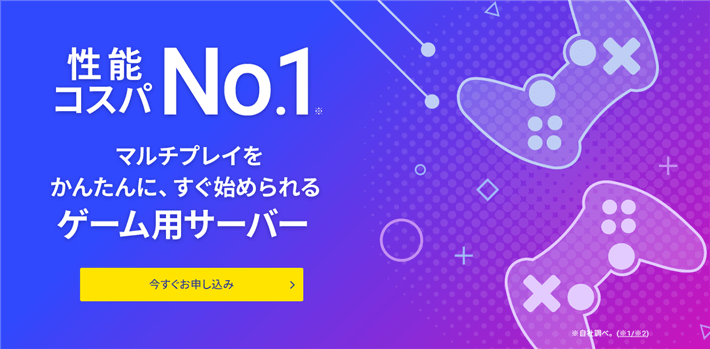
上記のポイントを踏まえ、マイクラのサーバー構築には弊社の『Xserver for Game』がおすすめです!
『Xserver for Game』は、レンタルサーバー国内シェアNo.1(※)の『エックスサーバー』が提供するゲームサーバー。
※2024年5月時点、W3Techs 調べ。
20年以上の豊富な運用実績をもとに、高性能で安定したゲームサーバーを提供しています。
以下は、『Xserver for Game』をおすすめする4つの理由です。
- ハイスペックながら低コストでレンタルできる
- 簡単にマルチサーバーを構築できる
- マルチプレイ環境の管理ツールが使える
- 用途に合わせてプランを選べる
詳しくは、以下の「ゲームサーバーには「Xserver for Game」がおすすめ!」で解説しているので、ぜひご覧ください。
サーバーを立てよう
それでは、弊社の『Xserver for Game』を使ったサーバーの立て方を紹介します。
今回紹介するのは、以下4種類のサーバーの立て方です。
マルチプレイを遊ぶには、プレイヤー同士とサーバーで「エディション」や「バージョン」を揃える必要があります。
「マルチプレイの条件を押さえよう」で解説しているので、事前にチェックしておいてください。
【Java版/統合版】通常のサーバーの立て方
通常のマイクラサーバーを立てる手順は、以下のとおりです。
- お申し込みページを開く
- アカウント情報を入力する
- 確認コードを入力する
- 入力内容を確認する
- SMS・電話認証を行う
- 認証コードを入力する
- ゲームサーバーのお申し込みを進める
- お申し込み内容を確認する
- お支払い方法を選択する
- サーバーの稼働を確認する
詳しい手順は、以下の記事で解説しています。
MOD、プラグイン、テクスチャなどを導入していないサーバーは、「バニラサーバー」と呼ばれます。
【Java版】MODサーバーの立て方
続いて、『Xserver for Game』に備わる「Minecraft(Forge)」というテンプレートを使い、MODサーバーを立てる手順です。
『Minecraft Forge』というサーバープログラムを自動でインストールしてくれるテンプレートのこと。
- Xserverアカウントを作成する
- 「Minecraft(Forge)」のイメージタイプを選ぶ
- お申し込み内容を確認する
- お支払い方法を選択する
- ゲームパネルにアクセスする
- マインクラフトマネージャーにアクセスする
- マインクラフトサーバーを停止する
- MODを導入する
- サーバーを起動して完了!
詳しい手順は、以下記事の「テンプレートを使えばMODサーバーの構築が簡単!」で解説しています。
なお、MODサーバーに接続するには、参加者のPC(クライアント)にも同じMODを導入しなければいけません。
クライアントにMODを入れる方法は以下で解説しているので、ぜひあわせてご覧ください。
【Java版】プラグインサーバーの立て方
以下は「Minecraft(Paper)」のテンプレートを使い、プラグインサーバーを立てる手順です。
『PaperMC』というサーバープログラムを自動でインストールしてくれるテンプレートのこと。
- Xserverアカウントを作成する
- 「Minecraft(Paper)」のイメージタイプを選ぶ
- お申し込み内容を確認する
- お支払い方法を選択する
- ゲームパネルにアクセスする
- マインクラフトマネージャーにアクセスする
- マインクラフトサーバーを停止する
- プラグインを導入する
- サーバーを起動して完了!
詳しい手順は、以下記事の「プラグインサーバーの構築が簡単に!テンプレートを使おう」をご覧ください。
※以下の記事では、マイクラのおすすめプラグインを紹介しています。
【Java版】ハイブリッドサーバーの立て方
以下「Minecraft(Mohist)」のテンプレートで、MODとプラグインの両方を導入できる、ハイブリッドサーバーを立てる手順です。
『MohistMC』というサーバープログラムを自動でインストールしてくれるテンプレートのこと。
- Xserverアカウントを作成する
- 「Minecraft(Mohist)」のイメージタイプを選ぶ
- お申し込み内容を確認する
- お支払い方法を選択する
- ゲームパネルにアクセスする
- マインクラフトマネージャーにアクセスする
- マインクラフトサーバーを停止する
- MODを導入する
- プラグインを導入する
- サーバーを起動して完了!
詳しい手順は、以下記事の「テンプレートでMohistMCのサーバー構築が簡単に!」で解説しています。
アサダ
ハイブリッドサーバーに接続するには、参加者のPC(クライアント)にも同じMODを導入する必要があります。
サーバーを設定しよう
続いて、自分に合ったマルチプレイ環境を整えるためにサーバー設定を進めましょう。
初めてサーバーを立てた方が知っておくべき設定項目は、以下の8つです。
| 項目名 | 設定値 | 説明 |
|---|---|---|
| difficulty | peaceful/easy/ normal/hard | ワールドのゲーム難易度を指定します。 |
| gamemode | survival/creative/adventure/spectator | ワールドのゲームモードを指定します。 |
| force-gamemode | true/false | 参加者に現在のゲームモードを強制するかどうかを設定します。 |
| level-name | 任意の文字列 | ワールドデータを保存するフォルダ名を指定します。 |
| level-seed | 任意の文字列 | ワールドのシード値を指定します。 |
| max-players | 0~2,147,483,647 (統合版は正の整数値) | サーバーのワールドに同時接続できるプレイヤーの上限を指定します。 |
| motd (統合版はserver-name) | 任意の文字列 | サーバーの一覧画面に表示されるワールドの説明文を設定します。 |
| white-list (統合版はallow-list) | true/false | サーバーへのログインをあらかじめ許可されたユーザーのみに限定するかどうかを設定します。 |
各項目の詳細や設定方法については、以下の記事で解説しています。
【参考】サーバーのアイコンと説明文を設定しよう
アイコンや説明文を設定すれば、参加者にサーバーの個性をアピールできます。
サーバー構築に必須ではないものの、細部にまでこだわりたい方は、以下を参考にアイコンや説明文を設定してみてください。
※『Xserver for Game』での手順
- SSHクライアントをインストールする
- Xserver for Gameにアイコンをアップロードする
- アイコンが適用されているか確認する
- SSHクライアントをインストールする
- 「server.properties」をダウンロードする
- サーバー上の「server.properties」を削除する
- 「motd」の記述を変更する
- 「server.properties」をアップロードする
- サーバーを再起動する
- 説明文が適用されているか確認する
詳しくは、以下の記事で解説しています。
サーバーに接続しよう
設定を済ませたら、いよいよサーバーに接続しましょう。
Java版と統合版で異なるサーバーへの入り方は、以下のとおりです。
※『Xserver for Game』での手順
- 「ゲームパネル」でサーバーアドレス(IPアドレス)を確認する
- マイクラを起動する
- 「マルチプレイ」をクリックする
- 「サーバーを追加」をクリックする
- 任意のサーバー名、先ほど確認したIPアドレスを入力する
- 「完了」をクリックする
- 追加したサーバーを選択して、「サーバーに接続」をクリックすれば完了!
- 「ゲームパネル」でサーバーアドレス(IPアドレス)を確認する
- マイクラを起動する
- 「遊ぶ」をクリックする
- 「サーバー」タブの「サーバーを追加」をクリックする
- 任意のサーバー名、先ほど確認したIPアドレスを入力する
- 「保存」をクリックする
- 追加したサーバーを選択して、「サーバーに参加」をクリックすれば完了!
マイクラサーバーの場所を特定する、いわば「住所」のようなもの。
詳しい手順は、以下の記事をご覧ください。
サーバーに入れない場合は
マイクラサーバーに入れないときは、主に以下5つの原因が考えられます。
- サーバーとクライアントでエディションが違う
- サーバーとクライアントでバージョンが違う
- サーバーとMODやプラグインでバージョンが違う
- サーバーとクライアントで同じMODが導入されていない
- サーバーアドレスが間違っている
まず、サーバーとクライアントでエディションが異なると、エラーが生じて接続できません。
また、バージョンが違う場合も同様です。
クライアントのバージョンを変更したり、サーバーをアップデートしたりして、エラーを解消しましょう。
その他、サーバーに接続できない原因と解決方法は、以下の記事で解説しています。
サーバーへの接続トラブルでお困りの方は、ぜひあわせてチェックしてください。
サーバー管理の基礎知識
ここでは、マイクラサーバーの管理に役立つ情報を6つ紹介します。
自分に必要な情報か判断しつつ、参考にしてください。
サーバーログの見方を覚えよう
サーバーログとは、サーバー上で発生したイベントやアクションを時系列で知らせる履歴のことです。
ログの見方を覚えれば、サーバー管理に必要な情報を手軽に取得できます。
以下、サーバーログで得られる情報です。
- プレイヤーの入退出記録
- サーバーが起動、シャットダウンした日時
- サーバーエラーや警告の詳細
- CPU使用率やメモリ使用量などのパフォーマンス
- サーバーコマンドの実行結果
- チャットメッセージの内容
サーバーログの見方については、以下の記事を参考にしてください。
サーバーコマンドの使い方をマスターしよう
サーバーコマンドとは、主にコンソール(管理画面)でのみ実行できるコマンドのことです。
- ワールドから悪質なプレイヤーを追い出す
- 悪質なプレイヤーをアクセス禁止にする
- プレイヤーに管理者権限を与える
- ワールドへのアクセスを許可制にする
サーバーコマンドをマスターすると、管理の効率化を図れるだけでなく、荒らしへの対処が楽になりますよ。
平和なマルチプレイ環境を守るため、サーバーコマンドは使えるようになりましょう。
サーバーを軽量化しよう
サーバーの動作が重い場合は、以下5つの対処法を試してみてください。
- ゲーム設定を変更する
- 参加者を減らす
- 軽量化MODを導入する
- メモリ割り当てを最適化する
- ゲームサーバーを使う
とくにメモリ割り当てが適切でないと、サーバーは重くなりやすいです。
以下の記事を参考に、メモリ割り当てを最適化しましょう。
その他、サーバーを軽量化する方法については、以下の記事をご覧ください。
サーバーのルールを決めよう
誰もが安心して楽しめるサーバーを運営するには、ルールが欠かせません。
ルールを設ければ、荒らし行為を抑止でき、サーバーの秩序を保ちやすくなります。
以下を参考にしながら、ぜひ自分のサーバーに合ったルールを考えてみてください。
- サーバー参加時に挨拶をする
- 迷惑行為を禁止する
- チートやツールを使用しない
- バグや不具合を悪用しない
- 他参加者のアイテムを盗まない
- TNT爆弾を使わない
- 他参加者を攻撃しない
- ネザーゲートやエンドポータルを勝手に作らない
- 配信や動画撮影を許可制にする
- サーバーの負荷になる行為を禁止する
サーバーの荒らしに対策しよう
公開サーバーなど、見ず知らずのプレイヤーが参加する場合は、荒らし対策が必須です。
荒らしに対策しておかないと、悪質なプレイヤーが紛れ込んで、サーバーが荒らされてしまう危険性があります。
以下は、身内だけで遊ぶ「プライベートサーバー」と「公開サーバー」で異なる、おすすめの荒らし対策です。
- サーバーアドレスが漏れないように気を付ける
- ホワイトリストを活用する
- 管理者権限の付与を限定する
- 【Java版のみ】プラグインを導入する
- ゲームルールを変更する
- 追放コマンドを活用する
それぞれの詳細は、以下の記事でご確認ください。
サーバーのバックアップを取得しよう
どれだけ対策しても、荒らしを完全に防ぐのは簡単ではありません。
また、荒らしに限らず、どんなトラブルにも対処できるよう、定期的にバックアップを取ることをおすすめします。
弊社の『Xserver for Game』を例にしたバックアップの取得手順は、以下のとおりです。
- 「ゲームパネル」にアクセスする
- 「マインクラフトマネージャー」にアクセスする
- 「バックアップ」のタブをクリックする
- 「手動バックアップ」をクリックする
- 任意のバックアップ名を入力する
- 「作成」をクリックすれば完了!
詳しい手順は、以下の記事で解説しています。
まとめ
この記事では、マルチプレイ、サーバー構築、サーバー管理に必要な情報を抜粋して紹介しました。
それでは、3つのセクションの内容をおさらいします。
- マルチプレイを遊ぶには、エディションとバージョンを揃える必要がある
- マルチプレイは、レンタルサーバーを利用して遊ぶのがおすすめ
- カスタマイズ性なら「ゲームサーバー」、クロスプレイなら『Realms』を選ぼう
- ゲームサーバーには、『Xserver for Game』がおすすめ!
- サーバールールを設ければ、荒らし行為の抑止につながる
- いつトラブルが起きても対処できるよう、定期的にバックアップを取ろう!
この記事が、マルチプレイやサーバー運営の助けになれば幸いです。
もし欲しい情報がなかったり、分からないことがあったりした場合は、お気軽にアサダのX(@asada_xserver)宛にご連絡ください。
以上、最後までお読みいただき、ありがとうございました。
よいマイクラライフを!
マイクラサーバーを手軽に立ち上げたい方へ
レンタルサーバーの国内シェアNo.1※サービス「エックスサーバー」が提供する「Xserver for Game」では、2024年6月24日12時まで、利用料金最大半額キャッシュバックキャンペーンを開催中です!
今なら実質月額498円~お得にマイクラサーバーが立ち上げられます!
高性能CPUや高速ストレージなどを備え、サクサク遊べるマルチプレイ環境を構築可能。
なかでも、より快適にマルチプレイを遊べる8GB以上のプランがお得です!
【6月24日まで】利用料金最大半額キャッシュバックキャンペーンはこちら!
ぜひこのお得な機会にマイクラサーバーの立ち上げをご検討ください!
※2024年5月時点、W3Techs 調べ。
マイクラ用マルチサーバーだけでなく、アプリやシステム開発、ブログの執筆、サーバー構築など、さまざまな用途に使いたい方は「Xserver VPS」がおすすめ!
今なら月額664円~圧倒的ハイスペックなVPS環境を構築できます!
さらに初期費用は無料です。
【7月1日まで】利用料金最大20%オフキャンペーンはこちら!
ぜひこのお得な機会にマイクラサーバーの立ち上げをご検討ください!
以下の記事では初心者でも簡単にマイクラサーバーを立ち上げられる方法を紹介しています。検討されている方は、ぜひご覧ください。































